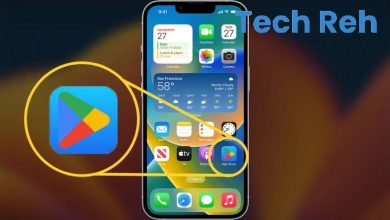Wie aktualisiere ich den Google Play Store?
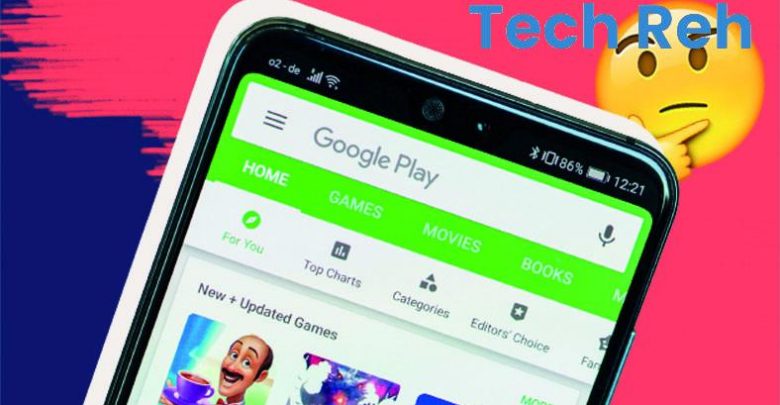
Android, eines der am weitesten verbreiteten Betriebssysteme für tragbare Geräte wie Smartphones und Tablets, bietet seinen Benutzern einen Anwendungsspeicher namens Google Play Store, über den sie tragbare Anwendungen herunterladen können. Da Sie die tragbare Anwendung aus dem Google Play Store herunterladen könnenGleichzeitig können Sie auf die Updates dieser Anwendungen zugreifen und die neuesten Versionen verwenden.
Aktualisierungsvorgänge im Google Play Store Es gilt nicht nur für tragbare Anwendungen, es werden auch Updates für die Anwendung dieses Stores auf Ihrem Gerät installiert. Sie können die automatische Aktualisierung anweisen, indem Sie eine oder alle auf Ihrem Gerät installierten portablen Apps auswählen. Das automatische Herunterfahren des Updates ist genauso einfach. Schauen wir uns genauer an, wie Sie den Play Store aktualisieren.
Wie aktualisiere ich den Google Play Store? Hier sind die einfachsten Methoden, die Sie anwenden können:
- Methode 1:Aktualisieren von tragbaren Android-Apps
- Methode #2:Google Play Store-Update
- Methode Nr. 3:Aktualisieren Sie automatisch alle tragbaren Android-Apps
- Methode #4:Aktualisieren Sie automatisch ausgewählte tragbare Android-Apps
- Methode #5:Automatische Play Store-Aktualisierung deaktivieren
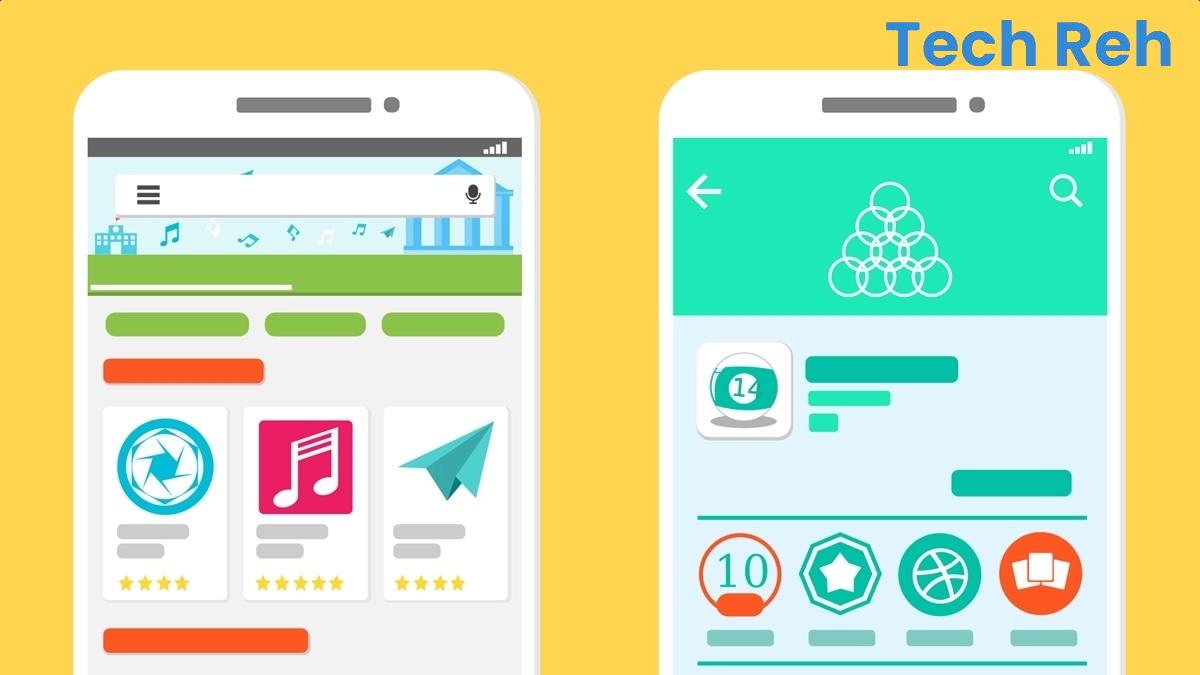
Methode 1: Aktualisieren von tragbaren Android-Apps:
- Schritt 1:Öffnen Sie die Google Play Store App auf Ihrem Android-Gerät.
- Schritt 2:Tippen Sie auf das Profilzeichen in der oberen rechten Ecke des Bildschirms.
- Schritt 3:Tippen Sie auf Apps und Gerät verwalten.
- Schritt 4:Neben den tragbaren Anwendungen, die Updates erhalten haben, sehen Sie den Text Update verfügbar.
- Schritt #5:Tippen Sie neben der tragbaren App, die Sie aktualisieren möchten, auf die Schaltfläche Aktualisieren.
- oder
- Schritt #6:Aktualisieren Sie alle tragbaren Apps, die Updates erhalten haben, indem Sie auf die Schaltfläche Alle aktualisieren tippen.
Diejenigen, die Updates von der Mitte der tragbaren Anwendungen erhalten haben, die auf Ihrem tragbaren Gerät mit Android-Betriebssystem installiert sind Über den Google Play Store aktualisieren Folgen Sie einfach den obigen Schritten. Auf der Seite „Apps und Gerät verwalten“ sehen Sie nur Updates für portable Apps, die auf Ihrem Gerät installiert sind. Die portablen Anwendungen, die Sie neu herunterladen, werden im Wesentlichen in ihrer aktuellsten Form vorliegen.
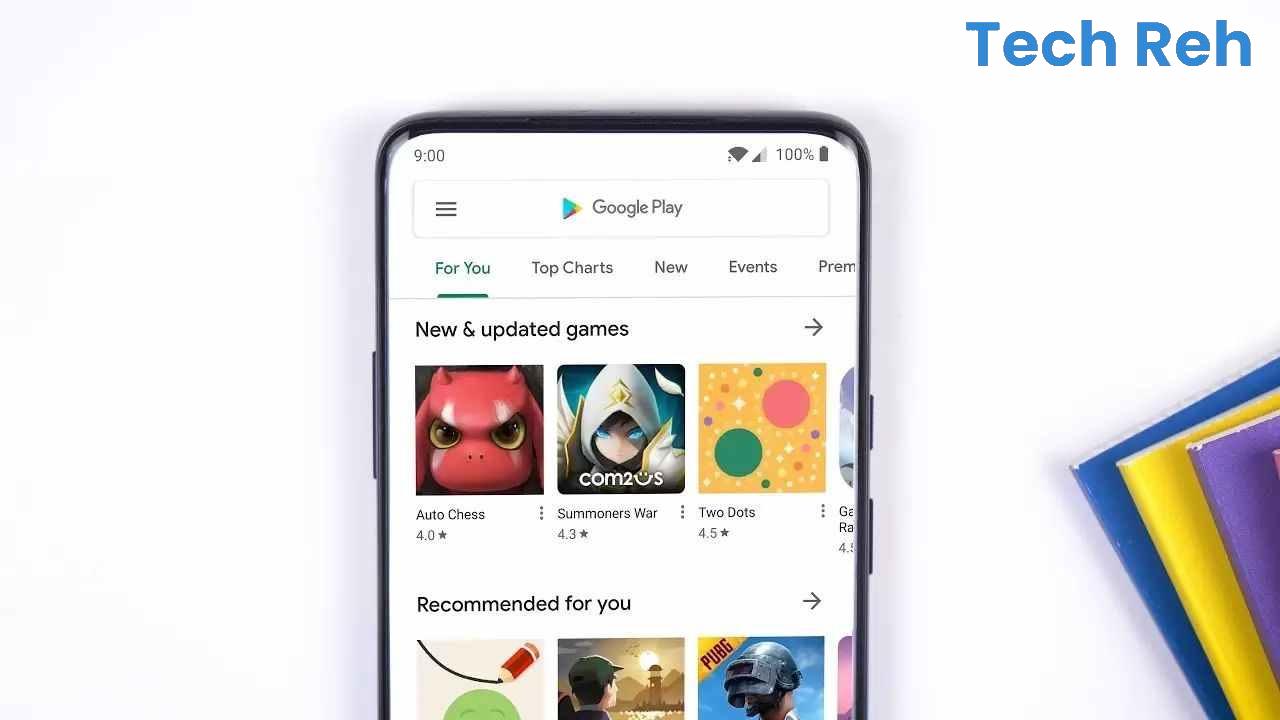
Methode Nr. 2: Google Play Store-Update:
- Schritt 1:Öffnen Sie die Google Play Store App auf Ihrem Android-Gerät.
- Schritt 2:Tippen Sie auf das Profilzeichen in der oberen rechten Ecke des Bildschirms.
- Schritt 3:Öffnen Sie die Einstellungsseite.
- Schritt 4:Öffnen Sie die Info-Seite.
- Schritt #5:Tippen Sie auf Play Store-Version.
- Schritt #6:Wenn der Play Store neu ist, können Sie auf Ich habe es klicken und die Seite verlassen.
- Schritt #7:Wenn der Play Store ein Update erhalten hat, wird es automatisch aktualisiert.
auf Ihrem tragbaren Gerät mit Android-Betriebssystem. So aktualisieren Sie die Google Play Store-App Folgen Sie einfach den obigen Schritten. Google Play Store ist keine Anwendung, die sehr oft Updates erhält, aber es ist dennoch nützlich, sie in der mittleren Reihe zu überprüfen.
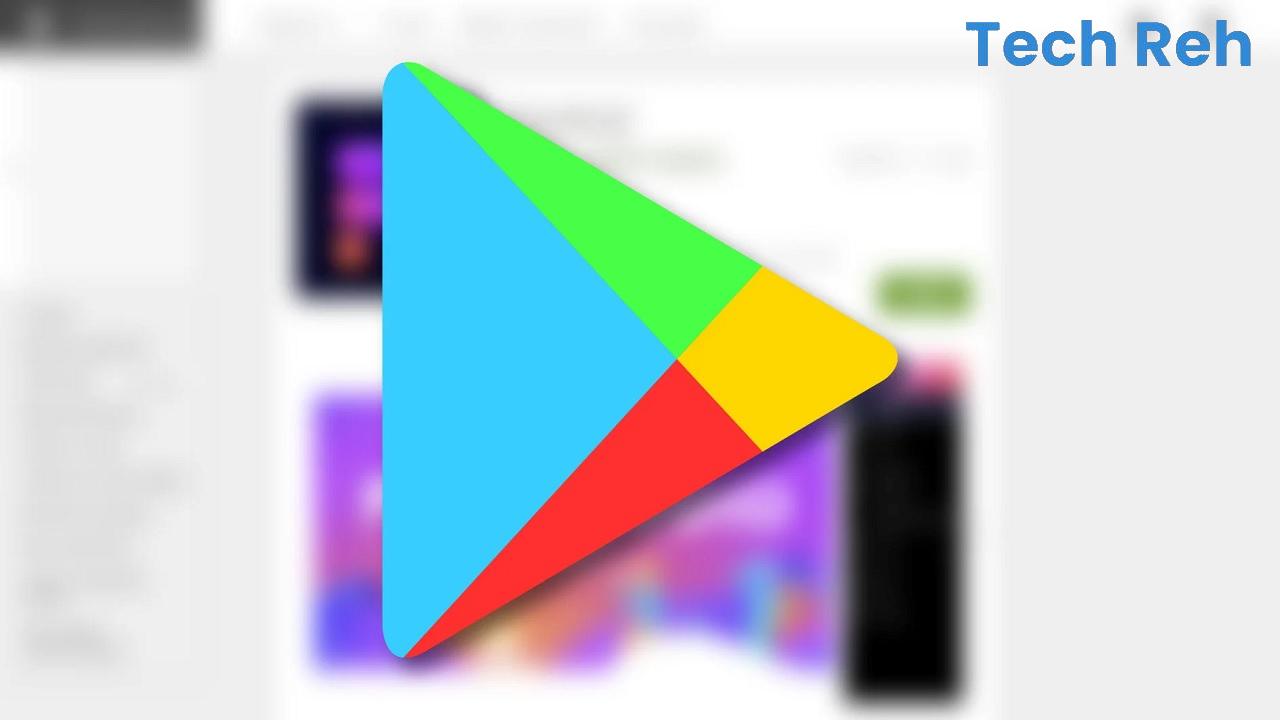
Methode 3: Alle tragbaren Android-Apps automatisch aktualisieren:
- Schritt 1:Öffnen Sie die Google Play Store App auf Ihrem Android-Gerät.
- Schritt 2:Tippen Sie auf das Profilzeichen in der oberen rechten Ecke des Bildschirms.
- Schritt 3:Öffnen Sie die Einstellungsseite.
- Schritt 4:Öffnen Sie die Seite Netzwerkeinstellungen.
- Schritt #5:Aktivieren Sie die Option Apps automatisch aktualisieren.
- Schritt #6:Wählen Sie aus, ob Apps über WLAN oder mobile Daten aktualisiert werden sollen.
auf Ihrem tragbaren Gerät mit Android-Betriebssystem installiert. alle portablen Apps Es reicht aus, die obigen Schritte auszuführen, um sicherzustellen, dass sie automatisch über den Google Play Store aktualisiert werden. An dieser Stelle müssen Sie darauf achten, an welchen Kontakt Sie die Anwendungen herunterladen können. Beachten Sie, dass einige Updates ziemlich groß sind, wenn Sie sie auch über portable Daten herunterladen. Die geeignetste Option ist, nur zu aktualisieren, wenn eine Verbindung zu einem drahtlosen Netzwerk besteht.
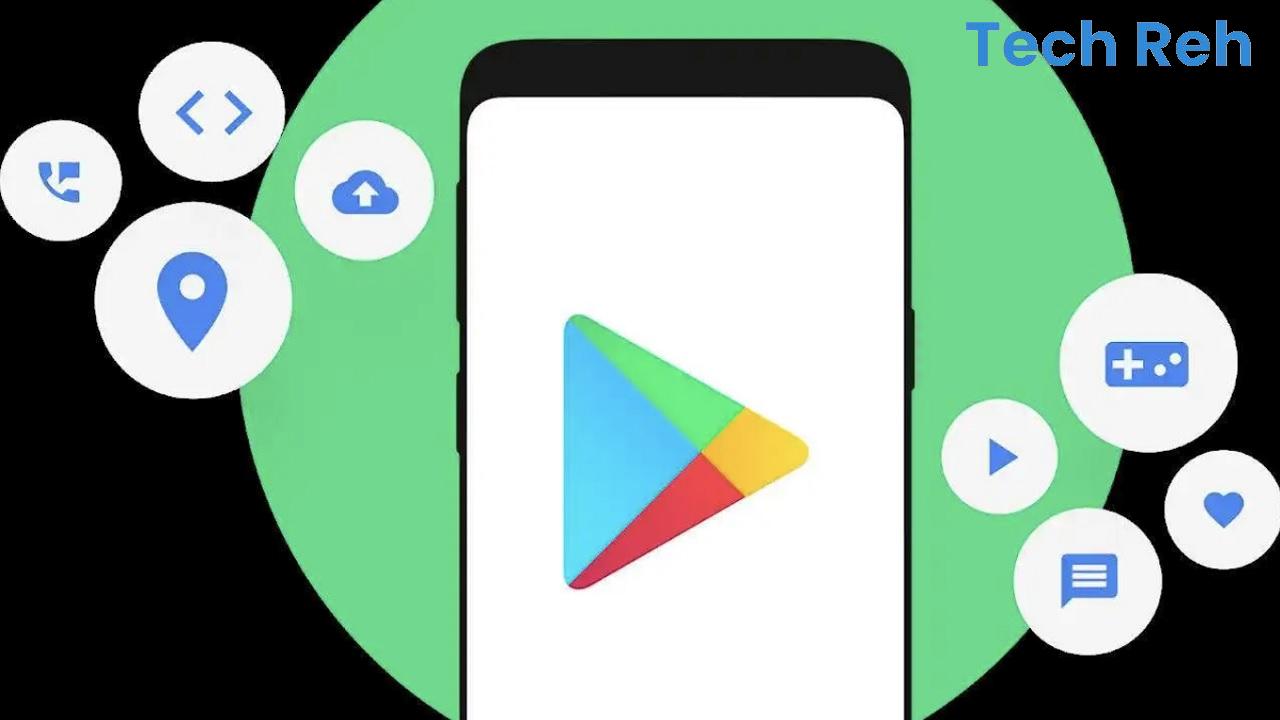
Methode 4: Automatisches Aktualisieren ausgewählter tragbarer Android-Apps:
- Schritt 1:Öffnen Sie die Google Play Store App auf Ihrem Android-Gerät.
- Schritt 2:Tippen Sie auf das Profilzeichen in der oberen rechten Ecke des Bildschirms.
- Schritt 3:Tippen Sie auf Apps und Gerät verwalten.
- Schritt 4:Tippen Sie auf Verwalten.
- Schritt #5:Suchen Sie die App, die Sie automatisch aktualisieren möchten.
- Schritt #6:Tippen Sie auf die App.
- Schritt #7:Öffnen Sie die Detailseite.
- Schritt #8:Öffnen Sie die andere Seite.
- Schritt #9:Aktivieren Sie die Option Automatisches Update aktivieren.
- Schritt #10:Wählen Sie in diesem Fall alle Apps aus.
Von tragbaren Anwendungen, die auf Ihrem Mobilgerät mit Android-Betriebssystem installiert sind nur was du wählst Es reicht aus, die obigen Schritte auszuführen, um sicherzustellen, dass sie automatisch über den Google Play Store aktualisiert werden. Einige Anwendungen fordern möglicherweise neue Berechtigungen zum Installieren von Updates an. In diesem Fall können Sie entscheiden, ob Sie die Erlaubnis erteilen, indem Sie die Benachrichtigung prüfen.
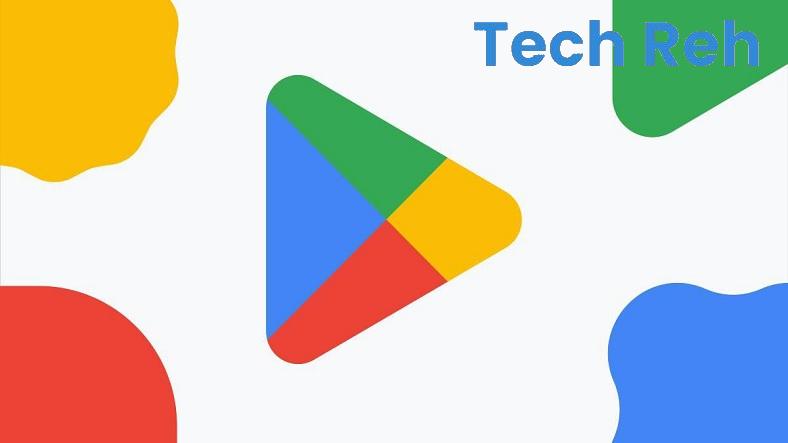
Methode #5: Deaktivieren Sie das automatische Play Store-Update:
- Schritt 1:Öffnen Sie die Google Play Store App auf Ihrem Android-Gerät.
- Schritt 2:Tippen Sie auf das Profilzeichen in der oberen rechten Ecke des Bildschirms.
- Schritt 3:Öffnen Sie die Einstellungsseite.
- Schritt 4:Öffnen Sie die Seite Netzwerkeinstellungen.
- Schritt #5:Deaktivieren Sie die Option Apps automatisch aktualisieren.
- oder
- Schritt #6:Öffnen Sie die Google Play Store App auf Ihrem Android-Gerät.
- Schritt #7:Tippen Sie auf das Profilzeichen in der oberen rechten Ecke des Bildschirms.
- Schritt #8:Tippen Sie auf Apps und Gerät verwalten.
- Schritt #9:Tippen Sie auf Verwalten.
- Schritt #10:Suchen Sie die App, die Sie automatisch aktualisieren möchten.
- Schritt #11:Tippen Sie auf die App.
- Schritt #12:Öffnen Sie die Detailseite.
- Schritt #13:Öffnen Sie die andere Seite.
- Schritt #14:Aktivieren Sie die Option Automatisches Update aktivieren.
- Schritt #15:In diesem Fall können Sie alle automatischen Updates deaktivieren.
Alle tragbaren Anwendungen, die auf Ihrem mobilen Gerät mit dem Betriebssystem Android installiert sind oder die Sie auswählen. Sie können die automatische Aktualisierungsanweisung deaktivieren, indem Sie die obigen Schritte ausführen.Andere Berechtigungen, die Sie für die automatische Aktualisierung erteilt haben, werden nach diesem Herunterfahrvorgang aufgehoben.
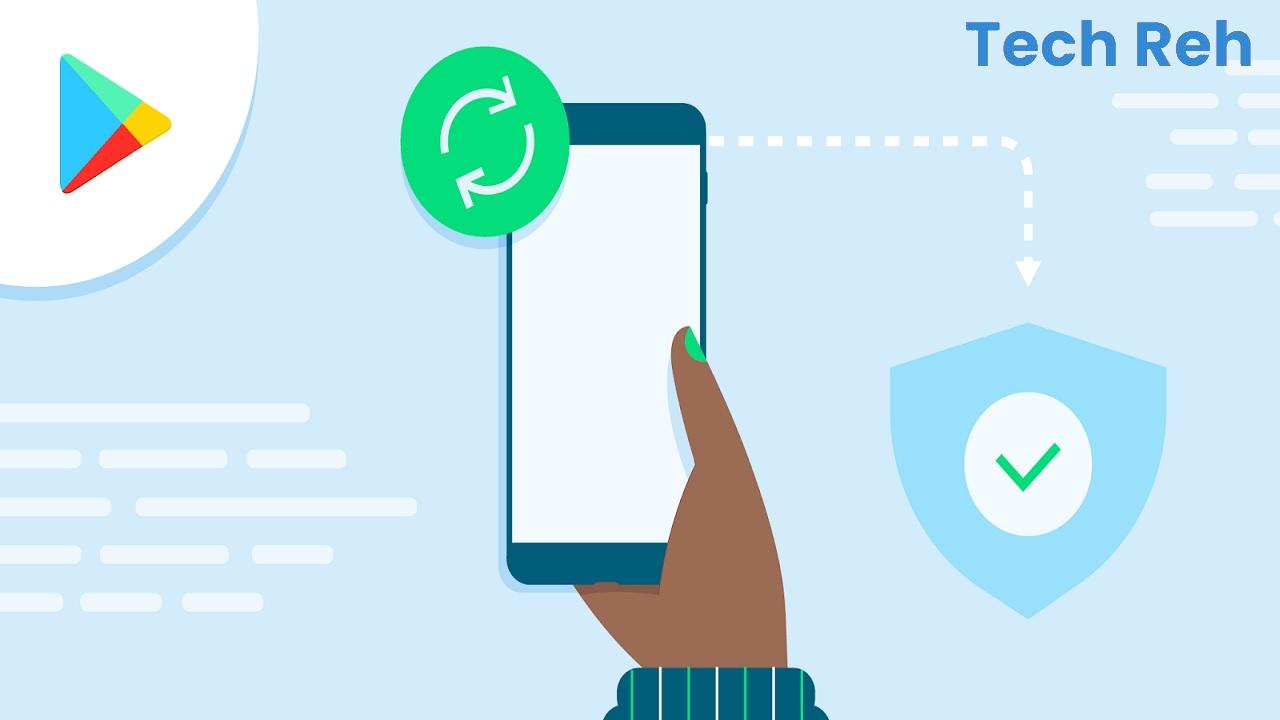
Wie behebt man das Update-Problem des Google Play Store?
- Stellen Sie sicher, dass Sie mit einem drahtlosen Netzwerk verbunden sind oder Ihr tragbares Gerät eingeschaltet ist.
- Stellen Sie sicher, dass Ihr Speicher genügend Platz für das neue Update hat.
- Stellen Sie sicher, dass Ihr Android-Betriebssystem auf dem neuesten Stand ist.
- Stellen Sie sicher, dass die nicht aktualisierende tragbare App auf Ihrem Android-Gerät verwendet wird.
- Deinstallieren Sie die nicht aktualisierte portable App vollständig und installieren Sie sie erneut.
- Schließen Sie den Google Play Store und öffnen Sie ihn erneut.
- Starten Sie Ihr Android-Gerät neu.
- Löschen Sie den Cache der Google Play-Dienste.
- Entfernen Sie Ihr Google-Konto und fügen Sie es erneut hinzu.
- Löschen Sie den Cache des Download-Managers.
Die Situationen und Lösungen, die das Update-Problem des Google Play Store verursachen, liegen im Allgemeinen in dieser Form vor. Nicht das Manchmal liegt das Problem möglicherweise bei Ihrem Google-Konto, dem Play Store-Dienst oder dem Android-Betriebssystem.In einem solchen Fall erhalten Sie die genauesten Informationen, indem Sie sich an den Google-Kundendienst wenden.
Der App Store, den Sie auf Ihren tragbaren Geräten mit Android-Betriebssystem verwenden können So aktualisieren Sie den Google Play StoreBei der Beantwortung der Frage haben wir darüber gesprochen, wie Sie sich für verschiedene Update-Prozesse bewerben können.